win 10开始菜单 win10开始菜单怎么调整样式
Win 10开始菜单一直是用户使用频率较高的功能之一,但是对于一些用户来说,Win10开始菜单的默认样式可能并不完全符合他们的喜好,如何调整Win10开始菜单的样式呢?调整Win10开始菜单的样式其实并不难,用户可以根据自己的喜好和需求进行个性化的设置,使得开始菜单更加符合自己的使用习惯和审美观。通过简单的操作,用户可以对开始菜单的大小、布局、颜色等进行调整,让Win10开始菜单更加符合个人喜好,提升使用体验。
1、首先启动开始菜单,输入快捷键“Win”或者单击开始菜单按钮即可启动。
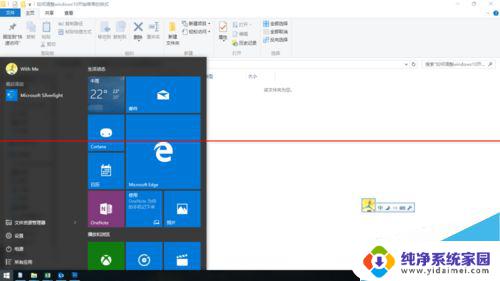
2、调整开始菜单的位置(或者win10开始菜单的高度和宽度设置)
开始菜单的位置可以跟着任务栏的位置变动。在任务栏“单击右键”,取消“锁定任务栏”。然后将鼠标移动到任务栏,点击鼠标左键不放并拖动任务栏至屏幕的四端,可使任务栏菜单依次改变出现的样式。
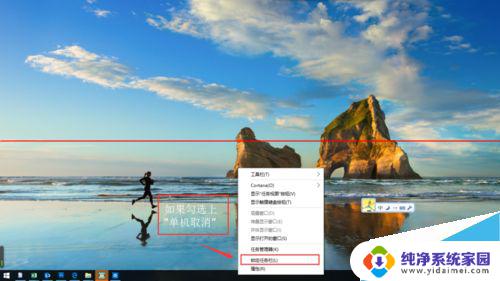

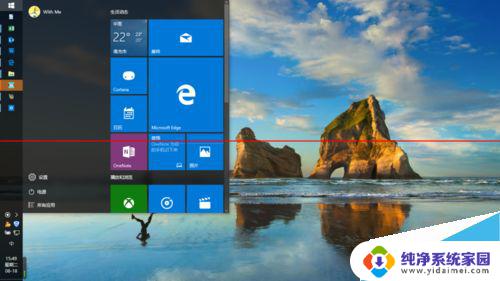
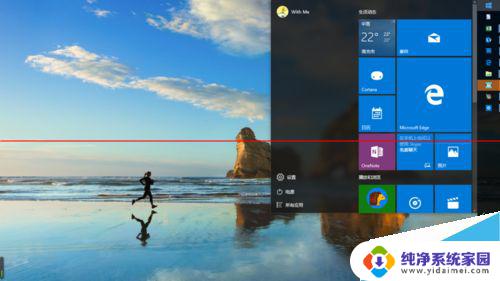
3、设置开始菜单及瓷砖的颜色
输入快捷键“Win+I”启动设置,点击“个性化”。在界面的左侧找到“颜色”,点击“选择你的主题颜色”,并选择自己喜欢的颜色,点击即可生效。如需还原默认颜色,可点击第一排第三个蓝色即为默认颜色。设置好后,可看到开始菜单中瓷砖的颜色也随着改变。
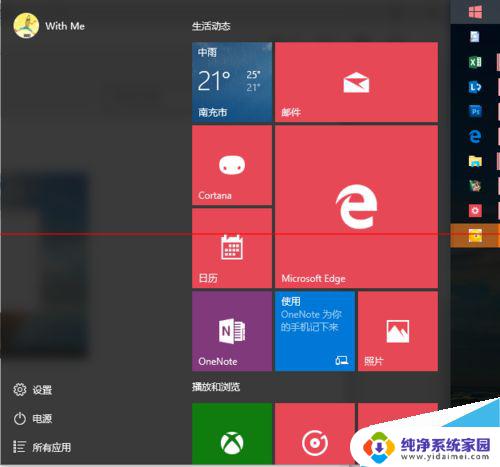
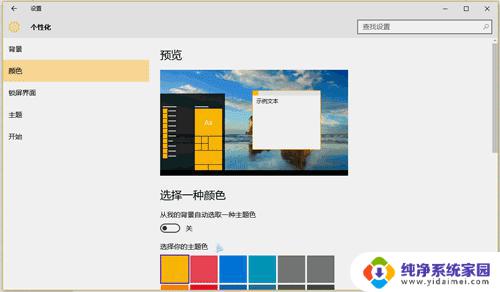
4、更多的颜色设置,可滚动界面,按照个人喜好调整。个人建议将“开始菜单、任务栏和操作中心透明”勾选上。这样看起来更美观。
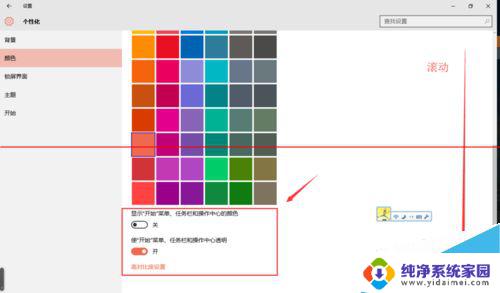
5、调整开始菜单的排版一
打开“开始菜单”之后,将鼠标移动到开始菜单的边缘,点击鼠标左键不放并拖动。可将分组的砖块并列显示。可拖动上边和右边进行改变菜单大小。
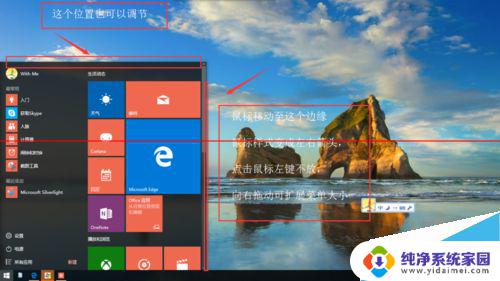
6、调整开始菜单的排版二
点击分组的标题栏不动,移动鼠标并拖动,可以移动分组的位置。
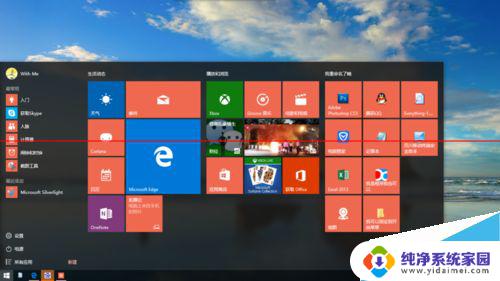
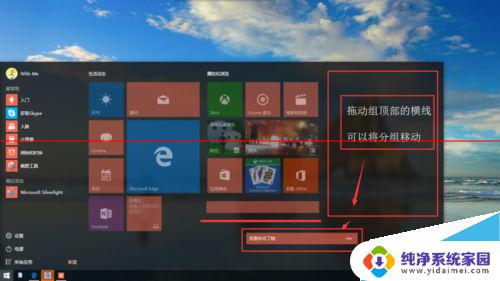
7、全屏显示开始菜单
同样通过快捷键“Win+I”启动设置,点击“个性化”之后,在左侧找到“开始”,将“使用全屏开始菜单”设置为开。再次点开开始菜单,即可看到菜单栏全屏显示了。
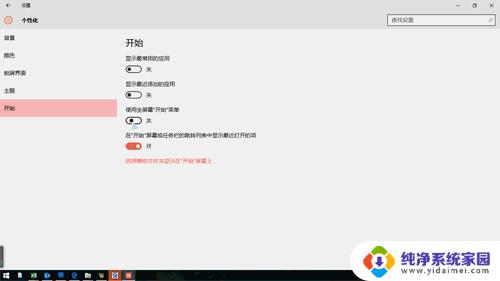
8、其余的“显示最常用应用”、“显示最近添加的应用”启用之后,将在开始菜单左边多出相应的程序。
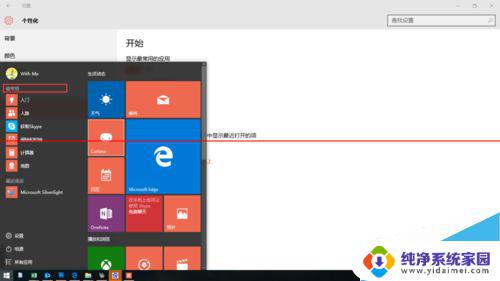
9、添加删除瓷砖
需要说明的是,Windows10上添加瓷砖,他有另外一个说法,“将其固定到开始屏幕”。所以想要添加一个瓷砖,可以找到要添加的程序/文件夹,点击右键,找到“将其固定到开始屏幕”即可。
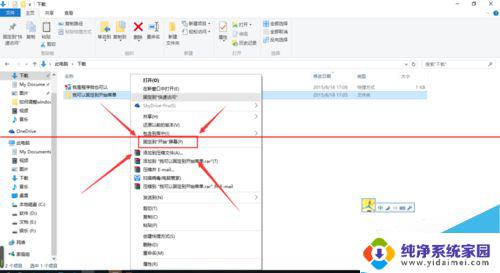
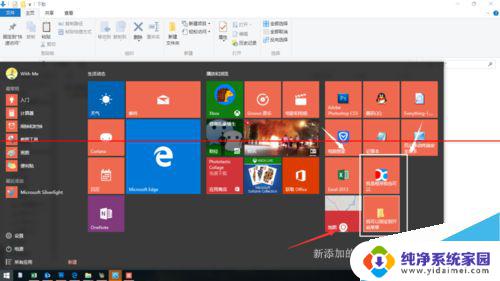
10、瓷砖添加为分组
添加后就可显示在开始菜单了。但是如果想将新增加的瓷砖分组,怎么办呢。这里我们还是点击鼠标左键要分组的瓷砖不放,拖动到开始菜单的空白区域(没有瓷砖的位置)。可看到瓷砖旁出现了,然后放开鼠标,即可添加新分组。每个分组都是可以重命名的。
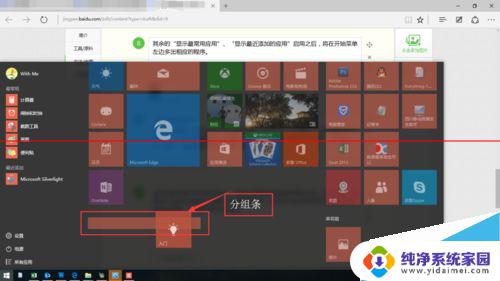
以上是win 10开始菜单的全部内容,如果您遇到相同问题,可以参考本文中介绍的步骤进行修复,希望对大家有所帮助。
win 10开始菜单 win10开始菜单怎么调整样式相关教程
- win10开始菜单字体大小怎么设置 Win10开始菜单自定义设置教程
- win10开始菜单变全屏 win10开始菜单变成全屏如何取消
- 电脑右键开始菜单在哪里 Win10系统开始菜单消失怎么回事
- win10开始菜单控制面板 如何在win10开始菜单中添加控制面板
- win10 开始菜单不见了 Win10系统开始菜单消失不见
- windows10打不开开始菜单 win10开始菜单键失效的处理方法
- win10开机进入开始菜单 win10系统如何设置默认开始菜单为经典菜单
- win10怎么设置开始菜单栏经典版 win10系统如何设置默认开始菜单为经典菜单
- windows10开始菜单文件夹删除 Win10开始菜单文件夹删除方法
- win10开始菜单左侧自动展开怎么关闭 Win10如何关闭开始菜单全屏模式
- 怎么查询电脑的dns地址 Win10如何查看本机的DNS地址
- 电脑怎么更改文件存储位置 win10默认文件存储位置如何更改
- win10恢复保留个人文件是什么文件 Win10重置此电脑会删除其他盘的数据吗
- win10怎么设置两个用户 Win10 如何添加多个本地账户
- 显示器尺寸在哪里看 win10显示器尺寸查看方法
- 打开卸载的软件 如何打开win10程序和功能窗口